Download ウェザーリンク 説明書
Transcript
ウェザーリンク 説明書 (一部のソフトウェアに関する著作権表示、利用条件、無保証について) いくつかのデータロガー モデルは、FreeRTOS オペレーティング・システムのバー ジョン 4.2.0 に基づくコードを含む場合があります。 完全な FreeRTOS ソースコードは、 http://www.freertos.org からのダウンロード によります。加えて、いくつかのデータロガー モデルが下記のライセンスに従って uIP TCP/IP スタックに基づくコードを含む場合があります。 (注:利用条件に従い、下記は原文のまま掲載しています。) Copyright 2001-2006, Adam Dunkels and the Swedish Institute of Computer Science All rights reserved. Redistribution and use in source and binary forms, with or without modification, are permitted provided that the following conditions are met: 1. Redistributions of source code must retain the above copyright notice, this list of conditions and the following disclaimer. 2. Redistributions in binary form must reproduce the above copyright notice, this list of conditions and the following disclaimer in the documentation and/or other materials provided with the distribution. 3. The name of the author may not be used to endorse or promote products derived from this software without specific prior written permission. THIS SOFTWARE IS PROVIDED BY THE AUTHOR `AS IS' AND ANY EXPRESS OR IMPLIED WARRANTIES, INCLUDING, BUT NOT LIMITED TO, THE IMPLIED WARRANTIES OF MERCHANTABILITY AND FITNESS FOR A PARTICULAR PURPOSE ARE DISCLAIMED. IN NO EVENT SHALL THE AUTHOR BE LIABLE FOR ANY DIRECT, INDIRECT, INCIDENTAL, SPECIAL, EXEMPLARY, OR CONSEQUENTIAL DAMAGES (INCLUDING, BUT NOT LIMITED TO, PROCUREMENT OF SUBSTITUTE GOODS OR SERVICES; LOSS OF USE, DATA, OR PROFITS; OR BUSINESS INTERRUPTION) HOWEVER CAUSED AND ON ANY THEORY OF LIABILITY, WHETHER IN CONTRACT, STRICT LIABILITY, OR TORT (INCLUDING NEGLIGENCE OR OTHERWISE) ARISING IN ANY WAY OUT OF THE USE OF THIS SOFTWARE, EVEN IF ADVISED OF THE POSSIBILITY OF SUCH DAMAGE. *** 以下の日本語訳は参考に掲載するものです。正式には上記の原文によります。 *** コピーライト 2001-2006、アダム・ドゥンケル、および、スウェーデン国立コンピュータ科学研究所 著作権所有。 次の条件に適合する限り、改変の有無にかかわらずソースコード形式、および、バイナリー形式で の再配布と使用が認められます。 1. ソースコード形式で再配布する場合は、上記の著作権表示、この利用条件、および、下記の無 保証規定を保持すること。 2. バイナリー形式で再配布する場合は、上記の著作権表示、この利用条件、および、下記の無保 証規定を、配布物と共に提供される文書または他の資料等に必ず含めること。 3. 書面による事前の許可なく、このソフトウェアから得られた製品の保証もしくは宣伝に著作者名 を使用しないこと。 このソフトウェアは、著作者によって「現状のまま」提供されるものとし、明示黙示を問わず、商業的 および特定の目的についての適合性を含め、いかなる保証も提供されません。事由や損害発生の 原因の如何を問わず、かつ責任の根拠が契約、厳格な責任、不法行為(過失などを含む)であるか を問わず、仮にそのような損害が発生する可能性を知らされていたとしても、このソフトウェアの使 用から発生した直接の損害、間接の損害、偶発的な損害、特別な損害、懲罰的な損害、または、必 然の損害のいずれについても(代替品またはサービスの調達、使用機会やデータ、利益の損失の 補償、または、業務の中断に対する補償を含め)、著作者は責任をいっさい負いません。 米国 FCC Part 15 クラス B 適合機器注意事項(米国内のみ) この装置はテスト済みであり、FCC 規則 Part15 に規定されたクラス B デジタル装置のための制限 に適合していることを確認済みです。これらの制限は住宅地域に設置された場合に有害な電波障 害から適切に保護されるように設定されたものです。この装置は無線周波数エネルギーを発生、 使用し、放射することがあり、そして、説明書に従って設置および使用されない場合、無線通信に 電波障害を引き起こす場合があります。 しかしながら、特定の設置方法で電波障害が発生しないという保証はありません。もしこの装置が ラジオやテレビに電波障害を引き起こすかどうかは、その装置をオンまたはオフすることで判定で きますので、以下の方法をひとつ以上実行して問題を解決することを推奨します。 ● 受信アンテナの方向を変える、あるいは、移設する。 ● この装置を受信機から離す。 ● この装置を接続するコンセントを変更して、受信機が使用しているコンセントとは異なる分岐回 路のコンセントで使用する。 ● 必要に応じて、ディーラー、あるいは、経験豊かなラジオ / テレビ技術者に相談する。 デイヴィス インスツルメンツ社による明示的な書面による承認のない変更や改変を行うと、この装 置を操作する権限が取り消されることがあると定められています。 EC EMC 準拠(ヨーロッパのみ) この製品は、EC EMC Directive 2004/108/EC の基本的保護要求項目に準拠しています。 Product Number: 6510SER, 6510USB, 6540, 6544, 6550, 6555, 6560 Part Number: 7395.210 WeatherLink for Vantage Pro , Vantage Pro2TM, and Vantage Vue Rev. F November 11, 2009 Vantage Pro, Vantage Pro2, WeatherLink, および Vantage Vue は、Davis Instruments Corp.(デイヴィス インスツルメンツ社)の商標です。 Hayes は、Hayes Microcomputer Products, Inc.(ヘイズ マイクロコンピューター プロダクツ社) の登録商標です。 Windows は、Microsoft Corporation(マイクロソフト社)の商標です。 2009 Davis Instruments Corp. All rights reserved. 本書の記載内容は通知なく変更する場合があります。 日本語版 2010 AOR, LTD. All rights reserved. 3465 Diablo Avenue, Hayward, CA 94545-2778 U.S.A. 510-732-9229 ・ Fax: 510-732-9188 E-mail: [email protected] ・ www.davisnet.com 正規日本総代理店 株式会社エーオーアール 〒111-0055 東京都台東区三筋 2―6―4 TEL: 03-3865-1681 FAX: 03-3862-9927 Email: [email protected] http://www.aorja.com/ http://www.aor.co.jp/ (日本語 Web サイト 気象機器はこちらから) 目次 ウェザーリンク(WeatherLink ) へようこそ ・・・・・・・・・・・・・・・・・・・・・・・・・ パッケージの内容 ・・・・・・・・・・・・・・・・・・・・・・・・・・・・・・・・・・・・・・ シリアルポート接続のためのオプションのアクセサリー類 ・・・・・・ コンピュータ必要条件 ・・・・・・・・・・・・・・・・・・・・・・・・・・・・・・・・・・・・・・ 6 6 7 8 ソフトウェア インストレーション ・・・・・・・・・・・・・・・・・・・・・・・・・・・・・・・ USB 接続のハードウェアの取り付け ・・・・・・・・・・・・・・・・・・・・・・・・・ ウェザーリンク IP (アイピー)のハードウェア 取り付け ・・・・・・・・・・・・ ウェザーリンク IP と Weatherlink.com (ウェザーリンク ドットコム=ウェザーリンク ネットワーク) ・・・・・・ シリアルポート接続のハードウェア 取り付け ・・・・・・・・・・・・・・・・・・・ ローカルな接続の場合の取り付け ・・・・・・・・・・・・・・・・・・・・・・・・・ コンピュータを直接にウェザー ステーションに接続する場合 ・・・・・・ 9 11 15 17 18 18 18 ソフトウェアの設定 ・・・・・・・・・・・・・・・・・・・・・・・・・・・・・・・・・・・・・・・・・・・・ ソフトウェアを起動します ・・・・・・・・・・・・・・・・・・・・・・・・・・・・・・・・・・・・・・ ステーションの設定 ・・・・・・・・・・・・・・・・・・・・・・・・・・・・・・・・・・・・・・・・・・・・ ステーションを追加登録する ・・・・・・・・・・・・・・・・・・・・・・・・・・・・・・・ 「ウォークスルー」(Walkthrough)について・・・・・・・・・・・・・・・・・・・・・・・・・ 21 21 21 21 22 通信ポートの設定 ・・・・・・・・・・・・・・・・・・・・・・・・・・・・・・・・・・・・・・・・・・・・ シリアル接続の場合 ・・・・・・・・・・・・・・・・・・・・・・・・・・・・・・・・・・・・・・ USB 接続の場合 ・・・・・・・・・・・・・・・・・・・・・・・・・・・・・・・・・・・・・・・・・・・・ ウェザーリンク IP 接続の場合 ・・・・・・・・・・・・・・・・・・・・・・・・・・・・・・・ ローカル接続の場合 ・・・・・・・・・・・・・・・・・・・・・・・・・・・・・・・・・・・・・・ ウェブ ダウンロードの場合 ・・・・・・・・・・・・・・・・・・・・・・・・・・・・・・・ 再送信の設定(無線モデルのみ) ・・・・・・・・・・・・・・・・・・・・・・・・・・・・・・・ 再送信の設定手順 ・・・・・・・・・・・・・・・・・・・・・・・・・・・・・・・・・・・・・・・・・・・・ 以前のソフトウェア バージョンを更新する場合 ・・・・・・・・・・・・・・・・・・・ 以前のバージョンのウェザーリンクを更新する方法 ・・・・・・・・・・・・ データベースの変換 ・・・・・・・・・・・・・・・・・・・・・・・・・・・・・・・・・・・・・・ ウェザーリンク ステーションの変換方法(バージョン 5.2 以降) ・・・・・・ データベース ファイルを読み込む方法 (バージョン 5.1 以前に作られたファイルのみ可能) ・・・・・・ データ ロガーからデータを読み出す方法 ・・・・・・・・・・・・・・・・・・・ ウェザーリンク 5.2 以降のソフトウェアにデータを取り込む方法・・・・・・ 23 24 24 26 27 27 27 28 28 29 30 30 THSW 指数の再計算 30 31 31 ・・・・・・・・・・・・・・・・・・・・・・・・・・・・・・・・・・・・・・ 32 目次 トラブル シューティング ガイド ・・・・・・・・・・・・・・・・・・・・・・・・・・・・・・・ 通信に関する問題 ・・・・・・・・・・・・・・・・・・・・・・・・・・・・・・・・・・・・・・・・・・・・ シリアル ポート通信の トラブル シューティング ・・・・・・・・・・・・ USB 接続に関するトラブル・シューティング ・・・・・・・・・・・・・・・・・・・ ウェザーリンク IP の通信に関するトラブル・シューティング ・・・・・・ ローカル接続の場合のみ ・・・・・・・・・・・・・・・・・・・・・・・・・・・・・・・ ウェブ ダウンロードの場合のみ ・・・・・・・・・・・・・・・・・・・・・・・・・ プログラムの問題の場合 ・・・・・・・・・・・・・・・・・・・・・・・・・・・・・・・ 33 33 34 37 38 39 39 39 お問い合わせ(デイヴィス テクニカル サポートへの連絡)について・・・・・・ 41 付録:リモート モデムの設置 ・・・・・・・・・・・・・・・・・・・・・・・・・・・・・・・・・・・・・・ 42 リモート モデム接続動作について ・・・・・・・・・・・・・・・・・・・・・・・・・・・・・・・ 45 モデム接続に関する設定値について(*****補足項目) ・・・・・・・・・・・・ 46 ツール バー アイコン ・・・・・・・・・・・・・・・・・・・・・・・・・・・・・・・・・・・・・・・・・・・・ メイン プログラム ウインドウ ・・・・・・・・・・・・・・・・・・・・・・・・・・・・・・・ ストリップチャート ウインドウを最前面に表示した場合のみ ・・・・・・ プロット(グラフ表示) ウインドウを最前面に表示した場合のみ ・・・・・・ データベース ウインドウを最前面に表示した場合のみ ・・・・・・・・・・・・ 年間雨量ウインドウを最前面に表示した場合のみ ・・・・・・・・・・・・・・・・・・・ 正規日本総代理店 株式会社エーオーアール 〒111-0055 東京都台東区三筋 2―6―4 TEL: 03-3865-1681 FAX: 03-3862-9927 Email: [email protected] http://www.aorja.com/ http://www.aor.co.jp/ (日本語 Web サイト 気象機器はこちらから) 47 47 48 48 48 48 ウェザーリンク( ウェザーリンク(WeatherLink ) へようこそ この データ ロガーと ウェザーリンク(WeatherLink )ソフトウェアをお使いいただ くことで、デイヴィス ヴァンテージ プロ(Vantage Pro )、ヴァンテージ プロ 2 (Vantage Pro2TM)、または、ヴァンテージ ヴュー(Vantage Vue)コンソール、また は、ウェザー エンボイ(Weather EnvoyTM)を パーソナル コンピュータに接続して、 ウェザー ステーションで観測した気象データを保存、閲覧、グラフ作成、分析、デー タファイル書き出し、印刷ができるようになります。 パッケージの パッケージの内容 ウェザーリンク ソフトウェアは接続方法によって、USB、ウェザーリンク IP、シリアル 接続の 3 つのタイプがあります。同じくシリアル接続 データ ロガーには複数のバー ジョンがあります。お手元の データ ロガーがどのタイプかご確認ください。 ウェザーリンク USB 接続 (# 6510USB) このウェザーリンク USB 接続 パッケージは、次のものを含んでいます。 ● USB ミニ コネクター付き データ ロガー ● 2.4 メートル(8 フィート)の USB ミニ B コネクター ケーブル ● ウェザーリンク ソフトウェア CD ウェザーリンク IP( (アイピー) アイピー) (# 6555) ウェザーリンク IP は、コンソール、または、エンボイ(Envoy)から直接にインターネッ トへ気象データを公開(投稿)する、シンプルな方法です。ウェザーリンク IP パッケー ジは、次のものを含んでいます。 ● ウェザーリンク IP データ ロガー ● 1.5 メートル(5 フィート)の イーサネット ケーブル ● ウェザーリンク ソフトウェア CD ウェザーリンク シリアル接続 ) シリアル接続( 接続(# 6510SER) ウェザーリンク シリアル接続 パッケージは、次のものを含んでいます: ● シリアル接続コネクター付き データ ロガー ● 2.4 メートル(8 フィート)のコネクター付きケーブル ● 9 ピン(DB-9 コネクター)PC COM ポートアダプター - データ ロガーと 9 ピン のシリアルポートとを接続するために 9 ピンのアダプターを使います。 ● ループバック コネクター - ループバック コネクターは、短いケーブルでできて いて、一方に電話機用のモジュラープラグ、他方に赤い プラスチック キャップ が付いたものです。ループバック コネクターは、データ ロガー用のシリアル ポートの確認やシリアル通信問題の トラブル シューティングのために使うこと ができます。 ● ウェザーリンク ソフトウェア CD 6 シリアルポート シリアルポート接続 ポート接続のための 接続のためのオプション のためのオプションの オプションのアクセサリー類 アクセサリー類 次のオプションのアクセサリーは、ウェザーリンク シリアル接続とあわせてお使い いただくためにデザインされています。ウェザーリンクをお買い求めの販売店、もし くは、日本総代理店からもお求めいただけます。 ● モデム アダプター - データロガーからのデータ伝送にモデムを使ってダイヤルアップ接続ができ ます。 ● 延長ケーブル(ストレート 4 芯) - ご都合にあわせて、コンソールの置き場所をお選びいただけるように、ステー ションとコンピュータとの間を 12 メートル(48 フィート)ケーブルを 1 本のみ延長 できます。(あわせて最長 14.4 メートル(48 フィート)まで) ウェザーリンク APRS HAM Radio (# 6540) ウェザーリンク APRS は、主にアマチュア無線ユーザー用で、APRS を使って現在 の気象状況を公開できます。ウェザーリンク APRS パッケージには、ウェザーリン ク シリアル接続と同じ内容に加えて、次のものを含んでいます。 ● 25 ピン TNC モデム コネクター ウェザーリンク アラーム出力用 アラーム出力用 (# 6544) ウェザーリンク アラーム出力によって、設定したアラーム条件によって、ヒーターや ファンなどの装置のオン・オフを実現できます。ウェザーリンク アラーム出力のパッ ケージには、ウェザーリンク シリアル接続と同じ内容に加えて、次のものを含んで います。 ● コネクター ブロック付き アラーム出力 データロガー ウェザーリンク イマージェンシー レスポンス用 レスポンス用 (# 6550) ウェザーリンク イマージェンシー レスポンス用は、ウェザーリンク ソフトウェアを CAMEO Aloha software(注)に接続します。ウェザーリンク イマージェンシー レ スポンス用のパッケージには、ウェザーリンク シリアル接続と同じ内容に加えて、 次のものを含んでいます。 ● イマージェンシー レスポンス用 ストリーミング データ ロガー (注:米国国土安全保障省の化学物質拡散被害予測システム用ソフトウェア) ウェザーリンク 潅漑制御用( ) 潅漑制御用(# 6560) ウェザーリンク 潅漑制御用は、あなたの潅漑システムを オン・オフするために ウェ ザーステーションを使います。ウェザーリンク 潅漑制御用のパッケージには、ウェザー リンク シリアル接続と同じ内容に加えて、次のものを含んでいます。 ● コネクター ブロック付き 潅漑制御用 データ ロガー 7 コンピュータ必要条件 コンピュータ必要条件 ウェザーリンク ソフトウェアは、Windows 2000 以降のコンピュータに対応しています。 データファイルに必要なディスク容量は、データの記録間隔に依存します。 データの記録間隔が 30 分毎の場合に、データベースファイルは、1 カ月につき 36k バイトのディスク・スペースを必要とします。 ファイルサイズは、データの記録間隔 に依存して増加します。 例えば、記録間隔が 2 時間では、およそ 9k バイト / 月、1 分間隔ではおよそ 1MB / 月を必要とします。 その他の必要条件はつぎのとおり ● 16 ビット モード(High color)以上のカラー表示に対応した Windows 対応ディ スプレイ装置 USB ハードウェア必要条件 ハードウェア必要条件 ● 未使用の USB ポートを1つ ウェザーリンク IP ハードウェア必要条件 ハードウェア必要条件 ● ブロードバンド ルーター、あるいは、LAN スイッチ(ハブ)の未使用のポートを 1つ ● 常時接続のインターネット接続 - 高速の ADSL または、ケーブル インター ネットなど シリアルポート シリアルポート接続 アルポート接続ハードウェア 接続ハードウェア条件 ハードウェア条件 ローカル接続とリモート接続のためのハードウェア必要条件は次のリストのとおり。 ローカル接続 ローカル接続の 接続の場合の 場合のハードウェア条件 ハードウェア条件 ● 未使用のシリアルポートを 1 つ リモート モデム接続 モデム接続の 接続の場合の 場合のハードウェア条件 ハードウェア条件 商品に含まれるハードウェアと上記のコンピュータ装置に加えて、遠隔地とのモデ ム接続に必要です。 ● データ ロガーに接続する外付けモデム - モデムはヘイズ コマンドに対応し たもので、ボーレートが 1200, 2400, 4800, 9600, 14400, 19200 のいずれか で稼働するもの。 ● 内蔵または外付けモデム 1 台をコンピュータに接続 - モデムは、ヘイズ コ マンドに対応したもので、ボーレートが 1200, 2400, 4800, 9600, 14400, 19200 のいずれかで稼働するもの。 ● モデム アダプター - モデムアダプター (#6533) によって、データ ロガーを モデムに接続します。 8 ソフトウェア インストレーション ウェザーリンク ソフトウェアをインストールするには、次の手順に従ってください。 1. ウェザーリンク ソフトウェアCDを CD ROM ドライブに入れてください。 インストール プログラムは、自動的に開始します。 もし、インストール プログラ ムが開始しない場合は、スタート メニューから「ファイル名を指定して実行」を選 び、 D:ASETUP(CD ROM ドライブが「D」ではない場合は、その正しいドライブ 名の文字を使って)と入力し、[OK]をクリックしてインストールを始めてください。 一連のダイアログ・ボックスが、ウェザーリンクのインストレーションを進めていくよ うに表示します。 ウェザーリンクの設定プログラムは、「. NET Framework」(ドット ネット フレームワーク)のダイアログ・ボックスを表示する場合があります。 <図 WeatherLink 5.8.0 Setup - For the following components: .NET Framework 2.0> WeatherLink(ウェザーリンク)5.8 は、マイクロソフト .NET Framework(ドットネット フレームワーク)2.0 が動作することを必要とします。 もしもコンピュータにこれがイ ンストールされていない場合は、上のダイアログ・ボックスが表示されます。 9 ソフトウェア インストレーション 2. 必要な構成要素をインストールするために、[Accept](了承します)をクリックして ください。使用許諾ダイアログ・ボックスが表示します。 <図 WeatherLink - License Agreement> 3. ライセンス合意文書(License Agreement)を確認後、「◎ I Agree」(同意します) を選んで、[Next >](次へ)をクリックして進みます。インストール先を選択するダ イアログ・ボックスが表示します。 <図 WeatherLink - Select Installation Folder> 4. 表示されている場所に WeatherLink(ウェザーリンク)をインストールするか、あ るいは、別の場所にインストールする場合は、[Browse](ブラウズ)をクリックして インストールする場所を選んでください Note: : もし前のバージョンのソフトウェアからアップグレードしようとしているなら、 前のバージョンの WeatherLink(ウェザーリンク)のディレクトリあるいは フォルダを捜すために[Browse](ブラウズ)をクリックしてください。 10 ソフトウェア インストレーション 5. インストール先を選択したら、[Next>](次へ)をクリックしてください。 「Confirm Installation」(インストール確認)ダイアログ・ボックスが表示します。 6. [Next >](次へ)をクリックしてインストールを始めてください。 インストール中 WeatherLink(ウェザーリンク) ダイアログ・ボックスではインストールの進捗を 表示します。ソフトウェアのインストールが完了したら、「Installation Successful」 (インストール完了)ダイアログ・ボックスが表示します。 Note: : インストール中に、USBXPress デバイス・ドライバとブリッジ・ドライバの、 USB 接続のために必要とされる 2 つのドライバが自動的にインストール されます。 7. [OK] をクリックしてください。WeatherLink(ウェザーリンク)はインストールできま した。 USB 接続の 接続のハードウェアの ハードウェアの取り付け 次の手順に従い、USB 接続のハードウェアを取り付けてください。 1. ウェザーリンク USB 接続を取り付けるコンソール、もしくはウェザー エンボイ (Weather Envoy)を用意ください。 2. コンソールの場合: [DONE]キーを押しながら同時に[-]キーを押して、コンソー ルのセットアップ モードを表示してください。セットアップ モードの表示中は、ス テーションは、コンソールにデータを書き込まず、ステーションのメモリに現在の 気象情報を保存します。 3. 電池カバー、電池、ACアダプターは、すべて取り外してください。 Note: : データ ロガーを取り付ける前に、必ず、電源(電池と AC アダプター)をす べて取り外してください。そうしなければ、データ ロガーやコンソールを 破損するかもしれません。電源が入っている状態で データ ロガーの取 り付けや取り外しをすると、データ ロガーが破損したり動作不能になるこ とがあります。 4. 電池カバーを外して現れた場所の "EXPANSION"と表示のある区画の中のコネ クタに USB データ ロガーのコネクター部分をあわせて、奥までしっかり差し込 んでください。 5. お使いになるコンピューターの未使用の USB ポートに USB ケーブルを接続し てください。 11 USB 接続の 接続のハードウェアの ハードウェアの取り付け <図 USB ポート - USB - A コネクター - USB ケーブル - USB Mini - B コネクター - データ ロガー - ヴァンテージ プロまたはプロ 2(Vantage Pro / Pro2)コンソール> <図 ヴァンテージ ヴュー(Vantage Vue)コンソール - データ ロガー> <図 ウェザー エンボイ(Weather Envoy)> 6. USB ケーブルの USB-ミニ B コネクターを データ ロガーの USB コネクターに接 続してください。 コンソールとコンピュータの間の接続は USB-USB コネクター ケーブルを使って 5 メートル(16 フィート)まで延長することができます。 Note: : データ ロガーとコンピュータと間の通信に支障が発生する場合がありま すので、5 メートル(16 フィート)延長ケーブルを超えて、延長して使用し ないでください。 12 USB 接続の 接続のハードウェアの ハードウェアの取り付け 7. AC アダプターをお使いになる場合は、再び接続してください。そして、電池をもと のとおりに入れてください。 コンソールは1秒間隔で、3 回ビープ音を出します。 コンソールが動作し始めると、自動的にセットアップ モードを表示します。 ウェザー エンボイ(Weather Envoy)は、1 秒間隔で 2 回ビープ音を出します。 8. コンソールのボーレート設定(SERIAL BAUD RATE)を確認してください。初期 値は、19200 です。 Note: : ウェザー エンボイ(Weather Envoy)をお使いの場合は、ウェザーリンク (WeatherLink) ソフトウェアで、このボーレート(Baud Rate)設定値を変 更しないでください。コンソールやウェザー エンボイ(常に 19200)のボー レート設定は、ウェザーリンクのボーレート設定と同じであることが必要で す。詳しくは、ウェザーリンクのオンラインヘルプ(WeatherLink Online Help、英文)をご覧ください。 ヴァンテージ プロ、または、ヴァンテージ プロ 2 コンソールで、ボーレート設定を 表示するには、データ ロガーが取り付けた状態で、次の手順で操作してください。 ● コンソールで、[DONE]キーを押しながら、[-]キーを押して、セットアップ モー ドを表示します。 ● [BAR]キーと[DONE]キーを使って、設定画面を切り替えて、ボーレート設定 (SERIAL BAUD RATE)画面に進みます。 <図 ヴァンテージ プロ2コンソール画面> ボーレート設定値を変更する必要があれば、[+]キーと[-]キーを使って変更してくださ い。 [DONE]キーを長押しして、コンソールを現況気象モード表示に戻してください。 ● 19200 までのなかで、お使いのコンピュータで使用できる最も速いボーレート でお使いください。19200 が最も速いボーレートであり、コンソールの初期設 定値です。 ● コンソール画面で、正しいボーレート設定値を確認できたら、[DONE]キーを 長押ししてください。 13 USB 接続の 接続のハードウェアの ハードウェアの取り付け ヴァンテージ ヴュー(Vantage Vue)コンソールで、ボーレート設定を表示するには、 データ ロガーが取り付けた状態で、次の手順で操作してください。 ● コンソールで、[DONE]キーを押しながら、[-]キーを押して、セットアップ モー ドを表示します。 ● [BAR]キーを押して、ボーレート設定画面(SERIAL BAUD RATE)に進んでく ださい。 <図 ヴァンテージ ヴュー コンソール画面>*****画面表示、数字 19200 の位置は、RATE の右側 ボーレート設定値を変更する必要があれば、[+]キーと[-]キーを使って変更してくださ い。 [DONE]キーを長押しして、コンソールを現況気象モード表示に戻してください。 ● 19200 までのなかで、お使いのコンピュータで使用できる最も速いボーレート でお使いください。19200 が最も速いボーレートであり、コンソールの初期設 定値です。 ● コンソール画面で、正しいボーレート設定値を確認できたら、[DONE]キーを 長押ししてください。 Note: : 連続して観測データを記録し、保管するために、データ ロガーがコンピュー タと常時接続していることは必須ではありません。データ ロガーは、常に コンソールと接続して動作していますので、コンピュータは、データをダウ ンロードするとき、あるいは、データ ロガーからのデータを使うときだけ、 データ ロガーと接続している必要があります。 データ ロガーの接続ケー ブルが届かない場所に設置されている場合は、データ ロガーとコンソー ルは、コンピュータと接続されていなくてもかまいません。から切られること ができます。 しかしながら、ウェザーリンクの ブレティン(Bulletin)、サマ リー(Summary)、あるいは、他のリアルタイム ウインドウ表示は、データ ロガーとコンソールがコンピュータに接続している場合に限りアクセス可能 です。 14 ウェザーリンク IP (アイピー) アイピー)のハードウェア 取り付け ウェザーリンク IP (アイピー) アイピー)のハードウェア 取り付け 次の手順に従い、ウェザーリンク IP のハードウェアを取り付けてください。 1. ウェザーリンク IP を取り付けるコンソール、もしくはウェザー エンボイ(Weather Envoy)を用意ください。 2. コンソールの場合: [DONE]キーを押しながら同時に下向き矢印[-]キーを押して、 コンソールのセットアップ モードを表示してください。 セットアップ モードの表示中は、ステーションは、コンソールにデータを書き込ま ず、ステーションのメモリに現在の気象情報を保存します。 3. 電池カバー、電池、AC アダプターは、すべて取り外してください。 Note: : データ ロガーを取り付ける前に、必ず、電源(電池と AC アダプター)をす べて取り外してください。そうしなければ、データ ロガーやコンソールを 破損するかもしれません。電源が入っている状態で、データ ロガーの取 り付けや取り外しをすると、データ ロガーが破損したり動作不能になるこ とがあります。 4. 電池カバーを外して現れた場所の ”EXPANSION”と表示のある区画の中のコネ クタにウェザーリンク IP データ ロガーのコネクター部分をあわせて、奥までしっ かり差し込んでください。 5. イーサネット ケーブルの一方のコネクタをウェザーリンク IP データ ロガーに接 続してください。 6. インターネットに接続されたブロードバンド ルーター(あるいは DSL ルーター) やハブの未使用のイーサネット ポートを用意して、ケーブルをポートに接続して ください。 7. AC アダプターを再び接続して、そして、電池をもとのとおりに入れてください。 Note: : ウェザーリンク IP データ ロガーを使う場合は、コンソールは AC アダプ ターの使用を必要とします。短時間の停電時などの予備電源に電池を使う ことができますが、ウェザーリンク IP を使うコンソールやエンボイ(Envoy) の日常の電源としては、AC アダプターが必要です。 コンソールは1秒間隔で、3 回ビープ音を出します。 コンソールが動作し始めると、自動的にセットアップ モードを表示します。 ウェザー エンボイ(Weather Envoy)は、1 秒間隔で 2 回ビープ音を出します。 8. コンソールのボーレート設定(SERIAL BAUD RATE)を確認してください。初期 値は、19200 です。ウェザーリンク IP を使う場合は、この値で使用します。 15 ウェザーリンク IP (アイピー) アイピー)のハードウェア 取り付け 9. ウェザーリンク IP データ ロガーの(イーサネット コネクタ部分の)側面に表示さ れているデバイス ID(DID)とキー(KEY)を書き写してください。 デバイス ID (DID)とキー(KEY)を使って、ウェザーリンク ネットワーク (www.weatherlink.com)で、お使いのデータ ロガーを個別に識別します。これら は、WeatherLink.com へのログイン登録に必要であり、ウェザーリンク IP デー タ ロガーがこのネットワークのソフトウェアに接続するために使われます。 Note: : ウェザーリンク IP は、www.weatherlink.com に継続的に現況気象情報 をアップロードしますので、ウェザーリンク IP とコンソールをインターネッ ト接続ルーターに常に接続したままにしておいてください。 <図 コンソール ルーター間の接続図> 16 ウェザーリンク ウェザーリンク IP と Weatherlink.com ウェザーリンク IP と Weatherlink.com (ウェザーリンク ドットコム、 ウェザーリンク ネットワーク) ドットコム、=ウェザーリンク ネットワーク) ウェザーリンク IP データ ロガーは、シリアル接続 あるいは USB データ ロガー の機能と同じく情報記録機能を備えていますが、お客様自身で Web ページを準備 していただくことなく、インターネットを通じてお客様の気象データを参照していただ けるように、デイヴィス インスツルメンツ社による ウェブ サーバーに、ヴァンテー ジ プロ・プロ 2 コンソール、あるいは、エンボイ(Envoy)の情報を自動的にアップロー ドします。そして、お客様の気象データは、データ ロガーの 4 倍のメモリ容量まで、デ イヴィス社の ウェブ サーバーに自動的に保存されます。 ウェザーリンク IP データ ロガーを インターネット接続されたブロードバンド ルーター (または、スイッチ)に接続されると、データ ロガーは、ウェブ サーバーにお客様の 現況気象情報をアップロードし始めます。次の手順で、インターネットを通じて、お客 様の気象情報にアクセスできます。 1. インターネット ウェブ ブラウザで、 www.weatherlink.com を開いてください。 2. 使用許諾条件(license agreement)をお読みいただき、データ ロガーに記載され た デバイス ID (DID)とキー(KEY)の情報を登録して、お客様のアカウント(ウェブ ページ用のユーザーー名)を登録してください。(注:ユーザー名は、ウェブページ の URL(アドレス)の一部に使用されます。) 3. お客様のアカウントを作成してください。 4. ウェブ上で現在の気象データを参照してください。 17 シリアルポート接続 シリアルポート接続の 接続のハードウェア 取り付け シリアルポート接続 シリアルポート接続の 接続のハードウェア 取り付け シリアルポート接続は、ウェザーリンク(WeatherLink)がコンピュータとコンソール の間を直接にローカルな接続で使用する場合、や、ウェザーリンク(WeatherLink) が遠隔地の気象ステーションにモデム接続する場合に、使用できます。それぞれの 接続様式別に説明します。 ローカルな ローカルな接続の 接続の場合の 場合の取り付け 1. ウェザーリンクにシリアル接続する ウェザー ステーションを用意してください。 2. コンソールの場合: [DONE]キーを押しながら同時に下向き矢印[-]キーを押して、 コンソールのセットアップ モードを表示してください。 セットアップ モードの表示中は、ステーションは、コンソールにデータを書き込ま ず、ステーションのメモリに現在の気象情報を保存します。 3. 電池カバー、電池、ACアダプターは、すべて取り外してください。 Note: : データ ロガーを取り付ける前に、必ず、電源(電池と AC アダプター)をす べて取り外してください。そうしなければ、データ ロガーやコンソールを 破損するかもしれません。電源が入っている状態で データ ロガーの取 り付けや取り外しをすると、データ ロガーが破損したり動作不能になるこ とがあります。 4. 電池カバーを外して現れた場所の ”EXPANSION”と表示のある区画の中のコ ネクタに USB データ ロガーのコネクター部分をあわせて、奥までしっかり差し 込んでください。 コンピュータを コンピュータを直接に 直接にウェザー ステーションに ステーションに接続する 接続する場合 する場合 <図 コンピュータ ヴァンテージ プロ コンソール間のシリアル接続図> 18 シリアルポート接続 シリアルポート接続の 接続のハードウェア 取り付け <図 コンピュータ ヴァンテージ ヴュー コンソール間のシリアル接続図> 5. データ ロガーを取り付けたくぼみから下方の切り欠き部分へ、データ ロガーケー ブルを通してください。 6. AC アダプターをお使いになる場合は、再び接続してください。そして、電池をもと のとおりに入れてください。 コンソールは 1 秒間隔で、3 回ビープ音を出します。 コンソールが動作し始めると、自動的にセットアップ モードを表示します。 ウェザー エンボイ(Weather Envoy)は、1 秒間隔で 2 回ビープ音を出します。 7. データ ロガーケーブルが切り欠き部分を通して出てくるようにして、電池カバー を取り付けてください。 8. コンピューターの未使用のシリアルポートに、DB-9 ピン コネクターを接続してく ださい。 9. 2.5 メートル(8 フィート)のケーブルの一端のコネクターに、データ ロガーからの 短いケーブルの端のプラグを差し込んでください。 そして、2.5 メートル(8 フィー ト)のケーブルの他端のプラグを DB-9 コネクターに差し込んでください。 コンピュータと データ ロガーとを接続しているケーブルの長さは 2.5 メートル (8 フィート)ですが、コンソールとコンピュータの間に 12 メートル(40 フィート)の 4 芯ストレート接続の延長ケーブルが使えます。コンソールとコンピュータと間の通 信に支障が発生する場合がありますので、12 メートル(40 フィート)を超える延長 ケーブルは使用しないでください。 コンソール データ ロガーとコンピュータの間を同じボーレートで通信するように、 コンソールを設定してください。 10. コンソールで、ボーレート設定を確認してください。 19 シリアルポート接 シリアルポート接続のハードウェア 取り付け Note: : ウェザー エンボイ(Weather Envoy)をお使いの場合は、ウェザーリンク (WeatherLink) ソフトウェアで、このボーレート(Baud Rate)設定値を変 更しないでください。コンソールやウェザー エンボイ(常に 19200)のボー レート設定は、ウェザーリンクのボーレート設定と同じであることが必要で す。詳しくは、ウェザーリンクのオンラインヘルプ(WeatherLink Online Help、英文)をご覧ください。 ヴァンテージ プロ、または、ヴァンテージ プロ 2 コンソールで、ボーレート設定を 表示するには、データ ロガーが取り付けた状態で、次の手順で操作してください。 ● コンソールで、[DONE]キーを押しながら、[-]キーを押して、セットアップ モー ドを表示します。 ● [BAR]キーと[DONE]キーを使って、設定画面を切り替えて、ボーレート設定 (SERIAL BAUD RATE)画面に進みます。 <図 コンソール SERIAL BAUD RATE 画面> ボーレート設定値を変更する必要があれば、[+]キーと[-]キーを使って変更してくださ い。 [DONE]キーを長押しして、コンソールを現況気象モード表示に戻してください。 ● 19200 までのなかで、お使いのコンピュータで使用できる最も速いボーレート でお使いください。19200 が最も速いボーレートであり、コンソールの初期設 定値です。 ● コンソール画面で、正しいボーレート設定値を確認できたら、[DONE]キーを 長押ししてください。 Note: : 連続して観測データを記録し、保管するために、データ ロガーがコンピュー タと常時接続していることは必須ではありません。 データ ロガーは、常 にコンソールと接続して動作していますので、コンピュータは、データをダ ウンロードするとき、あるいは、データ ロガーからのデータを使うときだ け、データ ロガーと接続している必要があります。 データ ロガーの接 続ケーブルが届かない場所に設置されている場合は、データ ロガーとコ ンソールは、コンピュータと接続されていなくてもかまいません。から切ら れることができます。 しかしながら、ウェザーリンクの ブレティン (bulletin)、サマリー(summary)、あるいは、他のリアルタイム ウインド ウ表示は、データ ロガーとコンソールがコンピュータに接続している場 合に限りアクセス可能です。 20 ソフトウェアの ソフトウェアの設定 コンソールとの接続設定が完了したあとは、コンピュータでのウェザーリンクの設定 は簡単です。 次の手順で「ウォークスルー」(Walkthrough)することで、ウェザーリ ンク ソフトウェアの設定と、コンソールへの接続ができます。 ソフトウェアを ソフトウェアを起動します 起動します ウェザーリンク アイコンをダブルクリックしてソフトウェアを起動してください。 もしプ ログラム ディレクトリ内にステーションが登録されていなければ、ソフトウェアはス テーションを追加登録するように表示します。(詳細は以下に記載します。) 今回がソフトウェア・アップグレードした場合なら、そして、ひとつ以上のステーション が、プログラム ディレクトリ内に登録されていたなら、最後に表示していたステーショ ンが、アプリケーションを起動したときに自動的に開きます。 ステーションの ステーションの設定 コンピュータに接続しているステーションは、それぞれがソフトウェアの中にステー ションが登録されていなくてはなりません。ソフトウェアは、ステーションおよびステー ション毎に固有の情報に関するデータベースを作ります。そして通信に必要な設定情 報(通信方式など)が読み出せることが必要です。 ステーションを ステーションを追加登録する 追加登録する 1. 「File」(ファイル)メニューから「New Station」(ニュー ステーション)を選んでくだ さい。 「New Station」ダイアログ・ボックスが表示されます。 2. 「Station Name」(ステーション ネーム)欄に、ご希望のステーション名(40 文字 以内の半角英数文字もしくは半角空白文字)を入力してください。ソフトウェアは、 そのステーション名のはじめから 8 文字(空白文字と句読点を除いて)をディレク トリ名に使用し、このステーションのデータベースと設定ファイルを保存するため に使用します。したがって、複数のステーション名を登録する場合は、それぞれ のステーション名のはじめから 8 文字がユニークであることが必須です。 3. 新しいステーション登録を保存する場合は [OK]をクリックしてください。保存しな いで登録を中止する場合は、[Cancel](キャンセル)をクリックしてください。 ソフトウェアは新しいステーションを保存して、ステーションのためにディレクトリ と設定ファイルを作り、「ウォークスルー」(Walkthrough)の手順を始める画面を 表示します。 21 「ウォークスルー」( )について ウォークスルー」(Walkthrough) 」( ソフトウェアには、ウェザー ステーションを設定する手順として「ウォークスルー」 (Walkthrough)機能があります。新しいステーションを追加登録した後に、「ウォーク スルー」(Walkthrough)ダイアログ・ボックスが自動的に表示します。[Yes](イエス) を選ぶと「ウォークスルー」が始まります。[No](ノー)を選ぶと中止します。 「Setup」(設定)メニューからすべての設定項目を個別に選択して、ステーションを設 定することもできます。「Setup」(設定)メニューの「Walkthrough」(ウォークスルー) 項目から、いつでも「ウォークスルー」を行うことができます。 Note: : 必要な場合は、ソフトウェアは自動的に電話モデム接続先のステーション に電話します。 「ウォークスルー」の手順では、ソフトウェアは順次に ダイアログ ボックスを表示し ます。「ウォークスルー」のそれぞれのステップでは、その項目を設定変更するか、 その項目の変更を省略して次の項目に進むかを確認する箱があります。 継続する 場合は、[OK]を選んでください。 このステップを省略して、そして次のステップに進む場合は、[Skip](スキップ)を選 んでください。「ウォークスルー」の手順を中止する場合は、[Cancel](キャンセル)を 選んでください。 Note: : 詳しい「ウォークスルー」の手順については、WeatherLink Online Help (ウェザーリンク オンライン ヘルプ)(英文)をご参照ください。 ウェザーリンクのパッケージに弊社作成の白色CD-ROM に「AOR オリジナル日本 語簡易取扱説明書」が PDF にて保存されています。「ウォークスルー」の手順はこち らの PDF の説明を参考にして設定してください。 22 通信ポート 通信ポートの ポートの設定 シリアル接続や USB 接続や ウェザーリンク IP のデータ ロガー、またはモデム などの通信設定を構成するためにウェザーリンクは ダイアログ ボックスを表示し ます。通信方式を選んで、コンピュータとステーションとの間の通信をテストするため に、通信ポート ダイアログ ボックスをお使いください。 1. 「Setup」(設定)メニューから「Communications Port」(通信ポート)を選ぶか、あ るいは「ウォークスルー」を使って、ダイアログ ボックスを表示してください。 通信ポート(Communications Port)ダイアログ ボックスが開きます。 <図 通信ポート(Communications Port)ダイアログ ボックス> 2. お使いの データ ロガーの通信方式を「Communications」(コミュニケーション ズ)欄で選んでください。選ばれた通信方式に関係がある ダイアログ ボックス の項目がアクティブ(入力・選択可能)になります。 USB データ ロガーをお使いの場合は、(かつ、サードパーティ ソフトウェアを 使っていないならば、)このフィールドで「USB」を選んでください。 サードパーティ ソフトウェア、または、COM ポートによる通信を要するアプリケー ションを使っている場合に限り、このフィールドで「Serial」(シリアル)を選んでください。 23 通信ポート 通信ポートの ポートの設定 通信ポート ダイアログ ボックスで、「Serial」(シリアル)、「USB」あるいは「TCP/IP」 通信方式で接続するための項目が下の方に表示されます。選んだ通信方式の指定 内容を確認してください。より詳しくは、WeatherLink Online Help(ウェザーリンク オンライン ヘルプ)(英文)をご参照ください。モデム接続についての詳しい設定に ついては、同じく、WeatherLink Online Help(ウェザーリンク オンライン ヘルプ) (英文)をご参照ください。 シリアル接続 シリアル接続の 接続の場合 (次のシリアル データロガーをお使いの場合:#6510SER、または、#7862)(次の ストリーミング データロガー製品をお使いの場合:#6540、#6544、#6550、#6560) 1. 「Communications」(コミュニケーションズ)欄で、「Serial」(シリアル)を選んでく ださい。 2. 「Com Port」のドロップダウン リストから、コンピューターと データ ロガーとの 間の接続に使う通信ポート(COM ポート番号)を選ぶか、[Auto Detect]をクリッ クして、シリアル ポート接続のために使われる正しい COM ポート番号を自動 選択してください。 3. 「Baud Rate」(ボーレート)ドロップダウン リスト ボックスが、19200 ボーを表示 していることを確認してください。もし、そうではなければ、ドロップダウン リスト をクリックして、19200 を選んでください。 4. 通信を確認するために「Test」(テスト)をクリックしてください。 5. 通信ポートの設定を登録するために[OK]をクリックしてください。 USB 接続の 接続の場合 (次の USB ロガー製品をお使いの場合:#6510USB) 1. USB データ ロガーをお使いの場合で、かつ、サードパーティー ソフトウェアを お使いではない場合に限り、通信ポート(Communications Port)ダイアログ ボック スで「USB」を選んでください。 「USB」ラジオ ボタンが選ばれたとき、「USB Connection」(USB 接続)ダイアロ グ・ボックスが開きます。 24 通信ポート 通信ポートの ポートの設定 <図 USB 接続(USB Connection)画面> 2. もし、USB データ ロガーをお使いの場合で、かつ、サードパーティー ソフトウェ アを使用するために、仮想的なシリアルポート接続を使用する場合は、 「Cancel」(キャンセル)をクリックしてください。 もしくは、もし、 USB データ ロガーをお使いの場合で、USB データ ロガーと ソフトウェアとの間を直接接続で使用する場合は、[OK] をクリックしてください。 ウェザーリンクは、データ ロガーにユニークな番号を割り当てて、直接の USB 接続を実現します。より詳しくは、WeatherLink Online Help(ウェザーリンク オ ンライン ヘルプ)(英文)をご参照ください。 Note: : データ ロガーに、このユニークな番号を割り当てられることに伴ない、ソ フトウェアでの仮想的なシリアルポート接続に戻すことができなくなります。 USB データ ロガーを直接の USB 接続方式から仮想シリアルポート接続 方式に戻す ユーティリティ ソフトウェアが、ウェザーリンク ソフトウェア に含まれています。 このユーティリティを使うには、Windows の スター ト メニューの「WeatherLink」(ウェザーリンク)のフォルダにある(注) 「CP210X USB to Serial」(CP210X USB トゥー シリアル)(起動方法は、 「スタート」メニュー - 「すべてのプログラム」 - 「WeatherLink」 「CP210X USB to Serial」 )を選択し、このユーティリティを実行して、デー タ ロガーを切り替えてください。なおも、問題がありましたら日本国内総代 理店エーオーアール、または、デイヴィス テクニカル サポートにお問い 合わせください。 (「デイヴィス テクニカル サポートへの問い合わせ」は、41 ページ(注: バージョンにより、「Convert USB to Virtual Serial」) 3. 通信を確認するために[Test]をクリックしてください。 4. 通信ポートの設定を登録保存するために[OK]をクリックしてください。 25 通信ポート 通信ポートの ポートの設定 ウェザーリンク IP 接続の 接続の場合 (次のウェザーリンク IP データロガーをお使いの場合:#6555) 1. 「Communications」(コミュニケーションズ)欄で、「TCP/IP」をクリックして選択し てください。TCP/IP 通信で設定するダイアログ ボックス内の項目がアクティブ (入力・選択可能)になります。 <図 通信ポート(Communications Port)ダイアログ ボックス(TCP/IP 選択時)> 2. 設定したい TCP/IP 接続の方式を 3 つの中から 1 つのラジオボタンで選んでく ださい。 ● Local Device(ローカル デバイス)ID - LAN 接続を通じて ウェザーリンク IP データ ロガーに接続します。 お使いのコンピュータと ウェザーリンク IP データ ロガーが、同じルーター (あるいはスイッチ)に接続(=ローカル接続)します。 ● Remote IP Address(リモート IP アドレス) - 離れた場所のウェザーリンク IP データ ロガーおよびステーションに、リモート接続で IP アドレスを指定し てウェザーリンク ソフトウェアと接続します。この接続は、一般には固定 IP ア ドレスを必要とします。 26 通信ポート 通信ポートの ポートの設定 Note: : この項目は、ウェザーリンク IP を接続したコンソール、または、ウェザー エンボイ(Weather Envoy)が、ウェザーリンク ソフトウェアが稼働してい るコンピュータの場所から離れたインターネットの上の場所にある場合に のみ使われます。これは、高度な設定方法です。 より詳しくは、 WeatherLink Online Help(ウェザーリンク オンライン ヘルプ)(英文)を ご参照ください。 ● Web Download(ウェブ ダウンロード) - ウェザーリンク(WeatherLink)IP データ ロガーを接続したコンソール、あるいは、ウェザー エンボイ(Weather Envoy)が保存したデータを www.WeatherLink.com を経由してダウンロード します。 ローカル接続 ローカル接続の 接続の場合 1. 「Local Device ID」をクリックして選択してください。 2. データ ロガーのデバイス ID を探すために[Find]ボタンをクリックしてください。 3. 通信を確認するために[Test]ボタンをクリックしてください。 4. 通信ポートの設定内容を登録保存するために[OK]ボタンをクリックしてください。 ウェブ ダウンロードの ダウンロードの場合 1. 「Web Download」を選択してください。 2. www.WeatherLink.com で登録した 「User ID」(ユーザ ID)と 「Password」(パ スワード)を入力してください。 詳しくは、17 ページの「WeatherLinkIP and WeatherLink.com」の項目をご覧ください。 3. Web ダウンロードの設定内容を登録保存するために[OK]ボタンをクリックしてく ださい。 再送信の 再送信の設定( 設定(無線モデル 無線モデルのみ モデルのみ) のみ) 「Set Transceiver」ダイアログ ボックスは、ヴァンテージ プロ・プロ 2 コンソール、 あるいは、ウェザー エンボイ(Weather Envoy)の送信機 ID 番号と再送信用 ID 番 号の割り当てと再送信機能の動作についての設定内容の参照と構成変更登録に使 用します。 Note: : このダイアログ・ボックスは、ウェザー エンボイ(Weather Envoy)の送信 機ID番号と再送信用ID番号の設定を構成するための、唯一の設定手段 です。 27 通信ポート 通信ポートの ポートの設定 再送信の 再送信の設定手順 1. 「Setup」(セットアップ)メニューから「Set Transceiver」(セット トランシーバー)を 選んでください。「Set Transceiver」(セット トランシーバー)ダイアログ ボックス が表示されます。 <図 「Set Transceiver」(セット トランシーバー)ダイアログ ボックス> ヴァンテージ ヴュー コンソール、または、ファームウエアが 2005 年5 月版以降(バー ジョン 1.6 以降)のヴァンテージ プロ 2 かエンボイをお使いになる場合は、この「Set Transceiver」ダイアログ ボックスに再送信に関する特別な機能が表示されます。 2. 「Station No.1~8」の 8 つの欄のうち、エンボイで受信するステーションについて、 そのタイプを選択してください。 ステーションの設定や再送信機能について、エ ンボイの再送信設定などの、より詳しい内容については、「WeatherLink Online Help System」(ウェザーリンク オンライン ヘルプ システム)をご覧ください。 以前の 以前のソフトウェア バージョンを バージョンを更新する 更新する場合 する場合 ウェザーリンクのバージョン 5.2(WeatherLink 5.2)より、追加のオプショナル セン サーのデータも、ウェザー データベースに保存するように変更されました。それ以 前のバージョンのデータファイルには、追加のデータが含まれていませんので、最 新のウェザーリンクでお使いになる前に変換することが必要です。 次の手順では、古いウェザーリンク データファイルを、ウェザーリンク 5.2 以降のソ フトウェアで使用するための変換方法を説明します。もし、バージョン 5.0 や 5.1 からアップデートする場合なら、ヴァンテージ プロの データ ロガーから、追加の現 存データを取り出して、気象データ ファイルに取り込む方法についても説明します。 28 通信ポート 通信ポートの ポートの設定 以前の 以前のバージョンの バージョンのウェザーリンクを ウェザーリンクを更新する 更新する方法 する方法 1. インターネット ウェブ ブラウザで、次の URL のページを開きます。 http://www.davisnet.com/support/weather/ 2. 左側のナビゲーション部分で、「Software Support」(ソフトウェア サポート)をク リックして、次にその下の現れた「Software」(ソフトウェア)をクリックしてください。 3. ウェザーリンクの更新バージョン(WeatherLink for Windows Update, 5.9.1 な ど)を見つけてください。 4. そのファイル名称をクリックすると、次にそのすぐ下に ダウンロード リンクが現 れます。 (下の例をご覧ください。) <図 ブラウザで開いたデイヴィス社のダウンロード(Weather Download)ページ> 5. ダウンロード(Download)リンクをクリックして、(「このファイルを実行または保存し ますか?」画面で実行し、「Select Installation Folder」画面で、)以前のバージョン のウェザーリンクと同じフォルダーを指定して、その中に ウェザーリンクの更新 ファイルを保存します。(指定するフォルダは、例えば、 C:¥Program Files¥WeatherLink¥ (バージョン 5.8.0 以降の場合)または、 C:¥WeatherLink¥ (バージョン 5.7.1 以前や 5.9 以降の場合) Note: : この手順は、ウェザーリンクの前のバージョンを更新する場合に限定した ものですので、上記の手順5で指定するフォルダに、以前のバージョンが インストールされていることが前提になります。ウェザーリンクの以前の バージョンがそのフォルダにインストールされていない場合は、この更新 のインストールは正しくできません。 6. 更新ファイルを実行して表示される Setup Wizard(セットアップ ウイザード)に従っ て、更新のインストールを完了してください。 29 通信ポート 通信ポートの ポートの設定 データベースの データベースの変換 もしも、(ウェザーリンク 3 や 4 のバージョンを含めて)ウェザーリンク 5.1 以前のバー ジョンの気象データベースをお使いの場合は、ウェザーリンク 5.2 以降のバージョンで 使うためにファイルを変換する方法が、2 つあります。 ウェザーリンク ステーションの ステーションの変換方法( 変換方法(バージョン 5.2 以降) 以降) この方法は、現存の ウェザーリンク ステーション ディレクトリのすべてのデータファ イルを変換して、以前に入力されたステーションの設定データを保持します。 1. 新しいプログラム フォルダーに ウェザーリンクの新しいバージョンをインストー ルしてください。 2. 以前の ウェザーリンク プログラム フォルダーから、新しいウェザーリンク 5.2 以 降の プログラム フォルダーに、ステーション フォルダーをコピーしてください。 3. コピーされたステーション フォルダーを開くために、新しいウェザーリンク ソフト ウェアの「File」(ファイル)メニューから、「Open Station」(オープン ステーション) コマンドを選んでください。ウェザーリンクは、自動的に、ステーションが以前のソ フトウェア バージョンによって作られたことを検知して、そしてデータとステーショ ンを変換するか判断を求めてきます。 4. 気象データベースファイルを含めて、ステーションの設定を変換するために[OK]ボ タンをクリックしてください。ウェザーリンクは自動的に古いファイルのバックアップ コピーを作って、新しいウェザーリンク 5.2 以降で使える形式に変換します。 データベース ファイルを ファイルを読み込む方法 (バージョン 5.1 以前に 以前に作られたファイル られたファイルのみ ファイルのみ可能 のみ可能) 可能) 「Import Database Files」(インポート データベースファイル)メニューで、必要な複 数のファイルを ウェザーリンク 5.2 以降で使える形式に変換します。 Note: : ウェザーリンクの「Import Database File」(インポート データベースファイ ル)の機能を使って、ウェザーリンクのバージョン 5.2 以降で作成された データベースファイルを読み込むことができません。この機能は、ウェザー リンク バージョン 5.1 以前で作成されたデータベース ファイルのみ読み込 みできます。 1. 新しいウェザーリンク(バージョン 5.2 以降)を起動して、「File」(ファイル)メニュー から「Import Database Files」(インポート データベース ファイル)を選んでくだ さい。ファイル選択 ダイアログ ボックスが表示されます。 2. 読み込みたいデータファイルを選んでください。同じフォルダの 1 つ(または、複 数)のファイルを選べます。 30 通信ポート 通信ポートの ポートの設定 3. [開く]ボタンを押すと、選択されたファイルを変換します。これらのファイルは 「Converted Database Files」(変換されたデータベースファイル)サブディレクト リ(フォルダ)に入れられます。 4. 変換されたファイルを、お使いになるステーションのフォルダーにコピーしてくだ さい。 5. ウェザーリンクで、ステーションを改めて開いて、変換されたファイルのデータを ご覧ください。 データ ロガーから ロガーからデータ からデータを データを読み出す方法 ヴァンテージ プロ、ヴァンテージ プロ 2、ヴァンテージ ヴューとウェザー エンボイ (Weather Envoy)で使用される データ ロガーは、UV(紫外線放射量)や、日射量、 雨量率、ET(蒸発散量)のような、ウェザーリンク 5.0 や 5.1 では取り扱わなかったデ ータと気象項目を含んでいます。 ウェザーリンク 5.2 以降のバージョンでは、以前のバージョンではなかったこれらの 項目を見たり使ったりできるようになりました。データ ロガーに設定された保存間隔 によりますが、データ ロガーの保存されている 200 日分以上のデータを読み出して、 ウェザーリンク 5.2 以降のソフトウェアに取り込むことができます。 ウェザーリンク 5.2 以降の 以降のソフトウェアにこの ソフトウェアにこのデータ にこのデータを データを取り込む方法 1. 「File」(ファイル)メニューで「New Station」(ニュー ステーション)を選択して、一 時的な(仮の)気象ステーション フォルダーを作ってください。(詳しくは、「新しい ステーションを追加する方法」(Adding a New Station)をご参照ください。) 2. 「File」(ファイル)メニューで「Download」(ダウンロード)を選んでください。(また は、「ダウンロード アイコン」をクリックしてください。)ウェザーリンクは、データ ロガーに保存されていたすべてのデータをダウンロードします。 3. 「Window」(ウインドウ)メニューで「Browse」(ブラウズ)を選んでください。(また は、「ブラウズ アイコン」をクリックしてください。) 4. 「データファイル」の先頭に(上端まで)スクロールして、データベースの最初の項 目行の日付時刻を書き留めてください。 5. 「File」(ファイル)メニューで「Open Station」(オープン ステーション)を選んで、 本来使用する ウェザーリンク ステーションを開いてください。 6. 「Window」(ウインドウ)メニューから「Browse」(ブラウズ)を選んでください。(ま たは、「ブラウズ アイコン」をクリックしてください。) 7. 「Browse」(ブラウズ)メニューで「Delete Records」(デリート レコード)を選んでく ださい。 31 通信ポート 通信ポートの ポートの設定 8. 上の 4 で書き留めた、一時的な ステーション データベースでの最も早い日付よ りもあとの日付のレコード行を選んでください。 Note: : 一時的なデータベースにある最初の項目うち日のレコードは選ばないで ください。それぞれのレコード行は、次のステップで、これらの期間で 個々に削除することができます。 9. 一時的なデータベースでの最初のレコード日付より後の日付のレコード行は、 「Browse Window」(ブラウズ ウインドウ)から個々に選んで削除してください。 Note: : ウェザーリンクは、データベースに含まれていない日付時刻のデータの みをダウンロードします。 レコード行を削除することで、それに新しいデータをダウンロードできるよ うになります。 10. 「File」(ファイル)メニューで「Download」(ダウンロード)を選んで(または、「ダ ウンロード アイコン」をクリックして)、データ ロガーからデータをダウンロード してください。 11. 今回の手順のステップ1で作った一時的なステーションを、使用中のステーション のリストから削除します。「File」(ファイル)メニューで「Delete Station」(デリート ステーション)を選んで、その一時的なステーションを選んで削除してください。 THSW 指数の 指数の再計算 ウェザーリンク バージョン 5.3 以降では、新しいデータ項目である、温度・湿度・日射 量・風力( THSW )指数をサポートしました。お使いのステーションで日射センサーを お使いの場合は、(「Browse」ウインドウが開いている時に表示される)「Browse」(ブ ラウズ)メニューで「Recalculate THSW Index」を選ぶことによって、保有するデータ からこの値を計算することができます。 Note: : このコマンドを使う前に、緯度と経度の設定とサマータイムの設定が正し いことを確認しておいてください。 32 トラブル シューティング ガイド 以下の章は、ウェザーリンクについての最も一般的な質問への回答集です。テクニ カル サポートにお問い合わせになる前に、このガイドと オンライン ヘルプ ファイ ル(英文)を参照くださいますようお願いいたします。 通信に関する問題 する問題 ウェザー ステーションとウェザーリンクとの間の通信の確立に関する問題がある場 合は、コンソールの自身の診断テストをチェックすることから始めてください。コンソー ルからすべての電源を取り外して、そして、(データ ロガーを取り付けた状態で)電源 を再接続することによってコンソールを再起動してください。 Note: : データ ロガーは、(電源を取り外しても記録が消えない)不揮発性メモリを 使っています。それにより以前に記録されたデータはまだ残っています。 しかしながら、データ ロガーの破損を避けるために、電源を取り外す前 にコンソールを([DONE]キーを押しながら、[-](マイナス=下向き矢印[-] キー)キーを押して、)セットアップ モードにしてください。 ● コンソールからビープ音が複数回鳴ります。それぞれのビープ音はウェザー ステーションが、そのひとつの診断テストに合格したことを意味します。次の ビープ音までおよそ 1 秒です。ヴァンテージ ヴューの場合は、4 回のビープ 音が聞こえます。ヴァンテージ プロ または プロ 2 の場合は 3 回、ウェザー エンボイ(Weather Envoy)の場合は 2 回です。 Note: : もしこれらのビープ音が 1 つ以上聞かれないなら、デイヴィス テクニカル サポートにお問い合わせください。 ● もしコンソールが 4 回(バンテージ ヴュー)、3 回(ヴァンテージ プロ あるい は プロ 2)、あるいは 2 回(ウェザー エンボイ(Weather Envoy))のビープ音 が聞こえたなら、23 ページの「通信ポートの設定」をご参照いただき、通信の 設定内容を確認してください。 33 トラブル シューティング ガイド シリアル ポート通信 ポート通信の 通信の トラブル シューティング ● ポート設定内容や ループ バック テストから、ステーションの設定で選択したシ リアルポートとは異なるポートに設定されている場合は、(設定を修正して)再び データ ロガーへの接続を試してください。 ● シリアル ポート接続を使う場合は、シリアル ポート アダプターをチェックしてく ださい。 ウェザーリンクに付属の青い シリアル ポート アダプターを必ずお使いください。 古いモデルやウェザーリンク接続キットに付属のものではいモデルは使用でき ません。 ● コンソールでのボーレート(Baud Rate)設定とソフトウェアの通信ポート ダイアロ グ ボックスでのボーレート設定をチェックして、 これらが同じ設定値であることを 確認してください。コンソールのセットアップ モードに入るには、[DONE]キーを押 したまま、[-](マイナス=下向き矢印[-]キー)キーを押してください。 ● [BAR]キーを押して、コンソールのボーレート設定画面になるまで画面を切り替 えてください。データ ロガーがコンソールに取り付けできている場合にのみ、こ の画面が表示されます。 ● 付属の ループバック コネクターを使って、シリアル ポートをテストします。 「Communications Port」(コミュニケーション ポート)ダイアログ ボックスの 「Loopback」ボタン([Test]ボタンの下方) を使って、正しいシリアルポートをテス トして確認してください。もし通信の問題があれば、シリアル ポート、あるいは、 データ ロガーのどちらが適切に通信できないのか判 定します。同じく、ループバック機能は、どんなモデム を使う場合でも、検出してそしてレポートします。 ウェザーリンク シリアル ポート接続パッケージに付 属のループバック コネクター(一方の端に電話用の ジャックと他方の端に赤いプラスチック部の付いた短 いケーブル)をお使いください。 <図 ループバック コネクター> 1. もし必要なら、コンソールと COM ポートに接続したアダプターの間のケーブル 接続を外してください。 2. ループ バック コネクターをアダプターに挿入してください。 3. 「Setup」(セットアップ)メニューから「Communications Port」(コミュニケーション ポート)を選んでください。「Communications Port」(コミュニケーション ポート) ダイアログ ボックスが表示されます。 34 トラブル シューティング ガイド <図 「Communications Port」(コミュニケーション ポート)ダイアログ ボックス> 4. [Loopback]ボタンをクリックしてください。 ソフトウェアはすべての標準ポートをサーチして、ループバックコネクターの接続 されている COM ポート番号を表示します。 <図 Please Note 画面 接続されている COM ポート番号> 正しい COM ポートは、「Communications Port」(コミュニケーション ポート)ダイ アログ ボックスで自動的に選択されます。もし、ループバック コネクターが COM ポートに見つからなければ、使用するシリアルポートは動作していないかもしれま せん。もし接続が確認できないか、ループバック テストが使用する シリアル ポー トと同じなら、次の可能性がないか点検してください。 35 トラブル シューティング ガイド Note: : これらの装置の問題に関する詳しい情報は、お使いの PC の販売店や テクニカル サポートにお問い合わせください。 ● ハードウェア デバイスが デバイスが競合している 競合している場合 している場合 --- Windows の 「システムのプロ パティ」ダイアログ ボックスで「デバイスマネージャー」画面で選択している COM ポートを Windows が認識していることを確認してください。「システムのプ ロパティ」ダイアログ ボックスの開き方については、お使いのコンピュータの説 明文書を参照ください。 ([スタート]メニューから「コンピュータ」(WindowsXP では「マイ コンピュータ」) をマウスの右クリックして、開いたメニューから「プロパティ」を選びます。開いた 「コントロールパネル ホーム」の左上の「デバイスマネージャー」をクリックして (WindowsXP では「システムのプロパティ」の「ハードウェア」タブをクリックして、 [デバイスマネージャー]ボタンをクリックして)、開いた「デバイス マネージャ」画 面の「ポート(COM と LPT)」の行の左の横向き三角[>](WindowsXP では[+]) をクリックして展開した(すぐ下に表示される)COM ポートの表示のある行に目 的の COM 番号があるか確認ください。) ● 通信ポート 通信ポートが ポートが非標準の 非標準のデバイス名 デバイス名を使っている場合 っている場合 --- ウェザーリンクはデバ イス名が COM1 から COM18 のシリアルポートのみを認識します。モデムを 使うためには、お使いの PC の COM 番号形式のポートを指定してください。モ デムがどのポートに接続しているか見るには、 Windows の「システムのプロ パティ」 > 「デバイスマネージャ」 > 「(モデム名)のプロパティ」 > 「モデ ム」 > 「ポート」を表示して、この(モデム名)がお使いになるモデム名であるこ とを確認してください。 ● シリアル ポートが無効になっている場合 ● ループバック コネクター、または、 ウェザーリンク アダプターのプラグに不具 合がある場合 Note: : モデム接続のトラブル・シューティングの際は、「WeatherLink Online Help」ウェザーリンク オンライン ヘルプをご参照ください。 36 トラブル シューティング ガイド USB 接続に 接続に関するトラブル するトラブル・ トラブル・シューティング ● ウェザーリンク ソフトウェアを終了します。 ● コンソール、または、ウェザー エンボイ(Weather Envoy)から USB ケーブル を外します。 ● コンソール、または、ウェザー エンボイ(Weather Envoy)に、再び USB ケー ブルを接続します。 ● 再び、ウェザーリンク ソフトウェアを開きます。 ● 「Communications Port」(コミュニケーション ポート)ダイアログ・ボックスを開き ます。 もしも、「Communications」欄で「USB」が選択されていなかったならば、「USB」 をを選択して、そして「USB Connection」(USB コネクション)のワーニング画面 (「(赤色の文字で)WARNING:」「DO NOT use this option if you are using third party..」で始まる画面)が表示されたら、[OK]ボタンを押してください。 (ワーニング画面の内容=「注意: デイヴィス社以外のサードパーティ製ソフト ウェアをお使いの場合は、USB を選択せずに、この画面では[Cansel]ボタンを 押して、(「USB」ではなく)「Serial」(シリアル)を選択してください。そうしなけれ ば、その(デイヴィス社製でない)サードパーティ製ソフトウェアは動作しませ ん。」) ● ステーションとソフトウェアの間の通信接続を確認するために、[Test](テスト)ボ タンを押してください。(成功の場合:「Please Note」画面(内容の例:「A Vantage Vue station was found.」)、失敗の場合:「Error」画面(内容の例: 「Error communicating through USB」)) テストが失敗の場合は、ステーションが誤作動しているか、あるいは、 USB 接 続用ドライバ ソフトウェアのインストールが正しく完了していません。ドライバの インストールを確認するには、Windows の「システムのプロパティ」->「デバイ ス マネージャ」 -> 「USB(Universal Serial Bus)コントローラ」を開いて、リスト の中に「USBXpress Device」が表示されるかどうかを確認してください。もしドラ イバがリストに表示されているのに、ステーションとコンピュータとの間にまだ通 信接続ができないならば、テクニカル・サポートと連絡をとってください。 もしドライバがリストに表示されないならば、必要なドライバ ソフトウェアをイン ストールする手順について、テクニカル・サポートと連絡を取ってください。 ● もしも、COM ポート接続をエミュレートする USB 接続を使用するサードパーティ アプリケーションをお使いの場合は、「WeatherLink Online Help」(ウェザーリン ク オンライン ヘルプ)で詳しい説明を参照いただくか、テクニカル・サポートに 連絡ください。 37 トラブル シューティング ガイド ウェザーリンク IP の通信に 通信に関するトラブル するトラブル・ トラブル・シューティング Note: : コンソールでウェザーリンク IP データ ロガーを使う場合は、AC 電源ア ダプターの使用を必要とします。 電池は、停電時の短時間の予備電力として使うことができます。ウェザー リンク IP を使用する コンソールやウェザー エンボイ(Weather Envoy) は、日常の電源として AC 電源アダプターが必要です。 1. インターネットへの接続が確立されているかどうか確認してください。 ウェザーリ ンク IP データ ロガーを接続するルーターあるいは LAN スイッチに接続したコン ピュータから Web サイトにアクセスできることを確認してください。 2. お使いになるウェザーリンク IP データ ロガーと ブロードバンド ルーターある いは LAN スイッチとの間のケーブル接続を点検してください。ウェザーリンク IP データ ロガーの緑色の表示灯がついているかどうか確認してください。 3. データ ロガーをルーターに接続したままで、ルーター(あるいは LAN スイッチ)と コンソール(あるいはウェザー エンボイ(Weather Envoy))の両方の電源を外し てください。 4. ルーター(あるいは LAN スイッチ)の電源を接続してください。ルーターが再起動 して、そして接続が再確立するまで、1分間ほどお待ちください。 5. コンソール(あるいは、ウェザー エンボイ(Weather Envoy))にAC電源を接続し てください。 6. ウェザーリンク IP データ ロガーの緑色の表示灯が点灯していることを確認して ください。もし点灯していなければ、テクニカル・サポートに連絡ください。 7. コンソールの場合のみ[DONE]キーを長押しして、セットアップ モードを終了して ください。 8. ウェザーリンク ドットコム(WeatherLink.com)について - 5 分間お待ちください。 その後、ウェブ ブラウザで www.WeatherLink.com のページを開いて、お使いの ウェザーリンク IP のデバイス ID(DID)と キー(KEY)の情報を登録して、お客様の アカウント(ウェブページ用のユーザー名)を登録してください。(詳しくは「ウェザー リンク IP と WeatherLink.com」の章をご覧ください。)すでに登録されている場合は、 お客様の My Weather(マイ ウェザー)ページが現在の内容に更新されていること を確認してください。 9. ウェザーリンク ソフトウェアについて - ウェザーリンク ソフトウェアを起動してくだ さい。(「Setup」メニューから)「Communications Port」(コミュニケーション ポート) ダイアログ ボックスを開いてください。「TCP/IP」が選択されていない場合は、 「TCP/IP」を選択してください。 お使いになる TCP/IP の接続方式を選んでください。 38 トラブル シューティング ガイド ローカル接続 ローカル接続の 接続の場合のみ 場合のみ ● 「Communications Port」(コミュニケーション ポート)ダイアログ ボックスで、 「Local Device ID」を選択して、[Find]ボタンをクリックしてください。データ ロガー がネットワークを通じて通信できている場合は、新たに開く「Communications Settings」(コミュニケーション セッティング)ダイアログ ボックスに、お使いのデー タ ロガーのデバイス ID と IP アドレスが表示されます。ダイアログ・ボックスが 表示されない場合は、接続を点検して、再度[Find]ボタンをクリックしてみてくださ い。あるいはテクニカル サポートに連絡ください。 ● [Test]ボタンをクリックして、ステーションとソフトウェアの間の通信を確認してくだ さい。 ウェブ ダウンロードの ダウンロードの場合のみ 場合のみ ● 「Communications Port」ダイアログ ボックスで、ウェザーリンク ドットコム (www.WeatherLink.com)に作成された、お客様のウェブ アカウントと同じ ユー ザー ID とパスワードを確認して入力してください。 プログラムの プログラムの問題の 問題の場合 ? ブレティン(Bulletin)の気圧グラフが、グラフの幅全体につながっては表示され ません。 最初にブレティンを表示するとき、気圧グラフは、データベースに保存されている直 近 6 時間のデータがすべてそろっている場合のみ、グラフの幅全体につながって表 示されます。次のことを確認してください。 ● 気圧グラフの期間にわたるデータが、データベースにあるか。 ● データベースにある気圧データの日付と時刻は正しいか。 ● PC の日付と時刻は正しいか。 ● ウェザーステーションの日付と時刻は正しいか。 ● 「Station Configuration」(ステーション コンフィグレーション)ダイアログ ボッ クスで、(最下行の)「Download archive data when Bulletin or Summary is started :」欄の選択メニューで「Always」または、「Confirm each time」を選択 しているか。 ? データベースに風向の観測値が表示されていません。(値の代わりに「---」(ダッ シュ)が表示) 風向を観測する際に風速がない場合は、風向が記録されないことをご承知おきくだ さい。風速が極めて弱い期間は、風向が記録されない場合があります。 Note: : 風速が大きければ、より高頻度に計測されるため、風速のない場合とは 異なり、大きい風速値や風向の観測が可能です。 39 トラブル シューティング ガイド ? ウェザーリンクは「No new data to download」(ダウンロードするべき新しいデー タはありません)と表示して、(あるはずの)データをダウンロードできません。ど のように対処すればよいでしょうか? ヴァンテージ プロ 2 システムは、まだコンピュータに送られていないデータのみを 送るように動作します。それで、新しくダウンロードを始めるときには、プログラムは ウェザーリンクの ブラウズ ウインドウに見られる最後のレコードの後に続く日時か らの新しいレコードを読み込みます。データ ロガーのメモリを消去しない限り、古い データは、まだ データ ロガーにあるかもしれません。ロガーにどれだけの古いレコ ードが保存されているかを見る場合は、新しいステーションを作成して、その新しい データベースにデータをダウンロードしてください。作ったばかりのステーションには レコードがないので、ウェザーリンクはロガーが持っている、すべてのデータをダウ ンロードします。 次に、「Clear」(クリア)ダイアログ ボックスを使って、保存用メモリを消去(クリア)し てみてください。これまでに PC へダウンロードされていない観測データは失われま すが、すべての校正値とアラーム設定はそのまま保持されます。もしこれができな い場合は、ウェザー ステーションを再起動して(ステーションのすべての電源を外し たあと、再接続して)ください。 Note: : 電池を取り外す前に、([DONE]キーを押しながら下向き矢印[-]キーを押 すことによって)コンソールを確実にセットアップ モードにしてください。こ れにより、ステーションが現在の日間最高値と最低値、日間雨量と蒸発 散量(ET)を確実に保持するでしょう。 ? データを見ていると、風向以外の項目の欄に「---」(ダッシュ)が見られますが、 なぜでしょうか? センサーからのデータが記録されていない場合(例えば、センサーの接続が切れて いた、あるいは電波障害が無線伝送を妨害した)、あるいは、センサーの不整なデー タが記録されていた場合(例えば、センサーが誤作動していた)、ソフトウェアは無効 なデータに代えて「---」(ダッシュ)を表示します。これらの項目は、レコード エディタで 修正できます。 ? 日射量「Solar Radiation」や土壌水分「Soil Moisture」や追加の温度ステーショ ンの温度「Temp 2」などが表示されません。なぜでしょうか? データをウェザーリンクで表示する前に、追加(オプション)で取り付けているセンサー について、「Station Configuration」(ステーション コンフィグレーション)ダイアログ ボ ックスで使用可能に設定しておかなければなりません。もし、お使いのステーションに 追加したセンサーからのデータが見られないならば、「Setup」(セットアップ)メニュー の「Station Config...」(ステーション コンフィグ...)を選んで、取り付けたセンサーが選 択されていることを確認してください。 40 トラブル シューティング ガイド お問い合わせ( わせ(デイヴィス テクニカル サポートへの サポートへの連絡 への連絡) 連絡)について このソフトウェアについてのご質問や、ソフトウェアのインストール時またはご使用 時に起きた問題については、弊社までお問い合わせください。電話、FAX、メールに てお問い合わせにお答えいたします。 Note: : 恐れ入りますが、コレクトコールでのお問い合わせは承っておりません。 (株)エーオーアール 国内営業部 TEL: (03)3865-1681 FAX: (03)3862-9927 e-mail : [email protected] 平日9:30から17:30まで(土日祝日休業)。 お電話、FAX、メールにてお問い合わせにお答えします。 恐れ入りますが、コレクト・コールでのお問い合わせは承っておりません。 デイヴィス社 デイヴィス社 テクニカルサポート 製品に関するデイヴィス社への直接の連絡先です。 TEL: +1-510-732-7814 FAX +1-510-670-0589 email : [email protected] アメリカ時間(Pacific Time)、平日7:00から17:30まで(現地土日祝日休業)。 恐れ入りますが、コレクト・コールでのお問い合わせは承っておりません。 弊社(日本語)Web サイト: http://www.aor.co.jp/ (日本語 Web サイト、気象機器はこちらから) デイヴィス社 Web サイト: http://www.davisnet.com/ 41 付録: 付録:リモート モデムの モデムの設置 リモート モデムの設置とは、コンソール、あるいはウェザー エンボイ(Weather Envoy)に取り付けたデータ ロガーをモデムに接続するものです。このモデムは、 お使いのコンピュータから電話回線でダイヤルして接続するために使用します。お 使いのコンピュータとリモートのコンソール、あるいはウェザー エンボイ(Weather Envoy)を接続するためにリモート モデムを設置してください。 <図 コンピュータからヴァンテージ プロのコンソールへのモデム接続図> お使いのコンピュータと ウェザー ステーションとの接続にモデムを使います Note: : 遠隔地にコンソールとモデムを設置する前に、このセクションに示されたよ うに直接に接続して、データロガーとの接続をテストしてください。 1. お使いのコンピューターで使用する内蔵の、あるいは外付けのモデムを(メーカー の手順書に従って)取り付け、設定してください。その際に、モデムで使用する COM ポート番号をメモに控えておいてください。この情報は、コンソールあるいは ウェザー エンボイ(Weather Envoy)に接続するために、「Communications Port」 (コミュニケーション ポート)ダイアログ ボックスで使用します。 2. ステーション コンソールを設置する場所において、ロガーと電話回線のジャック との間に外付けモデムを配置して、プラグをジャックに接続してください。 Note: : いまは、まだモデムを電源オンにしないでください。 データ ロガーからモデムに接続するケーブルの長さは 2.4 メートル(8 フィート)で す。必要な場合は、コンソールとモデムの間の接続を延長するために 12 メートル (40 フィート)の標準的な4芯の延長ケーブルをお使いください。12 メートルを超え る延長ケーブルは、データ ロガーとコンピュータとの通信に支障がありますので、 お使いになれません。 42 付録: 付録:リモート モデムの モデムの設置 3. 外付けモデムを電話ジャックに接続してください。 4. コンソールの場合: コンソールで [DONE]キーを押しながら下向き矢印[-]キーを 押して、コンソールのセットアップ モードを表示してください。 セットアップ モード の間は、ステーションは新たなデータを書き込みせず、現在までの気象情報をメモ リに保存します。 5. コンソールの背面の電池カバーを取り外して、電池と(お使いの場合は)AC電源 アダプターのすべての電源を取り外してください。 Note: : データ ロガーを取り付ける前に、必ず、電源(電池と AC アダプター)をすべ て取り外してください。そうしなければ、データ ロガーやコンソールを破損 するかもしれません。電源が入っている状態で データ ロガーの取り付け や取り外しをすると、データ ロガーが破損したり動作不能になることがあり ます。 6. シリアル データ ロガーを電池ボックス横の "EXPANSION"と表示のある区画 の中のコネクタにデータロガーのコネクター部分をあわせて、奥までしっかりと差 し込んでください。 7. データ ロガーケーブルを区画の横の切りかき部分を通して外に出してください。 8. モデム アダプターを外部モデムに接続してください。 Note: : データ ロガーをモデムに接続するために(添付部品とは異なる)DB-25 ア ダプターや、オス-メス変換コネクター等を使用しないでください。これらは動 作しません。 9. ケーブルの端のプラグをモデム アダプターに差し込んでください。 10. モデムの電源をオンにしてください。この時点でモデムをオンにする事により、 (このあとの手順で)コンソールからのモデム初期化コマンドを受け取ることが できるようになります。 11. コンソール、あるいはウェザー エンボイ(Weather Envoy)に電池を再び取り付 けて、お使いの場合は AC アダプターを再び取り付けてください。 コンソールは 3 回ビープ音を出します。ビープ音の間隔は 1 秒間です。コンソー ルが動作し始めると、自動的にセットアップ モードが表示します。 ウェザー エンボイ(Weather Envoy)は 1 秒間隔で 2 回ビープ音を出します。 12. データ ロガーのケーブルが切り欠き部分から出るようにして、電池カバーをも とどおりに取り付けてください。 13. コンソールで、ボーレート設定(SERIAL BAUD RATE)を確認してください。 [BAR]キーを押してボーレート設定(SERIAL BAUD RATE)画面に進んでくだ さい。(次の図は「SERIAL BAUD RATE」画面の例) 43 付録: 付録:リモート モデムの モデムの設置 Note: : ボーレートの初期設定値は 19200 です。ウェザー エンボイ(Weather Envoy)をお使いの場合は、ウェザーリンク ソフトウェアでも同じく 19200 で お使いください。ボーレート設定画面は、データ ロガーが取り付けられてい る場合に限り表示します。 <図 ボーレート設定(SERIAL BAUD RATE)画面の例> コンソールのボーレート設定の値は、ウェザーリンク ソフトウェアのボーレート設定と 同じであることが必要です。必要な場合は、上向き矢印[+]キーと下向き矢印[-]キーを 使って、ボーレート設定を変えてください。[DONE]キーを長押しして、現況気象モード 表示に戻ってください。 ● お使いのモデムが動作できる最も速いボーレートを使います。19200 は、最も 速いボーレートであって、コンソールの初期設定値です。 ● コンソール画面で正しいボーレート設定値を確認できたら、[DONE]キーを長 押ししてください。 この画面で[DONE]キーを押すと、モデムに初期化コマンドを送りますので、コ ンソールの電源を入れなおす必要はありません。 44 付録: 付録:リモート モデムの モデムの設置 リモート モデム接続動作 モデム接続動作について 接続動作について リモート モデム接続にアクセスするとき、ウェザーリンクは、ソフトウェアがステーショ ンへの接続を要するときのみ、自動的にステーションのコンソールに電話をかけます。 遠隔地のステーションに接続している間は、ソフトウェアのツールバーのオンライン (Online)アイコンで表示します。 このアイコンは、ウェザーリンクが、遠隔地のコンソールとウェザーステーションへ の接続を確立していることを示します。 電話接続を切る場合は、ツールバーからオンライン(Online)のアイコンを選ぶか、 または「File」(ファイル)メニューから「Hang Up」(ハングアップ)を選んでください。 <図 ツールバーのハングアップ アイコン> 初期設定値では、ウェザーリンクは、ステーションとの通信を除いて、1分後にはモ デムの接続を終了します。この初期設定値から変更する場合は、ウェザーリンクの 「Setup」(セットアップ)メニューの「Communications Port」(コミュニケーション ポー ト)ダイアログ ボックスを使ってください。 (「Hangup Wait Time:」欄に、数値を分単位で入力してください。「1.5」分のような、 数も入力可能です。) (詳しくは、ウェザーリンク オンライン ヘルプ(WeatherLink Online Help)をご覧く ださい。) Note: : ブレティン(Bulletin)、サマリー(Summary)、または、コンソールから リア ルタイム データを受け取っている他のウインドウが開いている間は、ウェ ザーリンクは電話をかけません。 45 付録: 付録:リモート モデムの モデムの設置 モデム接続 補足項目) モデム接続に 接続に関する設定値 する設定値について 設定値について( について(*****補足項目 補足項目) ウェザーリンクの「Setup」(セットアップ)メニューの「Communications Port」(コミュ ニケーション ポート)ダイアログ ボックスの項目にモデム接続に関する設定値を入 力してください。 「COM Port:」(コム ポート): モデムをコンピュータに取り付け設定した際にメモに控えた COM ポート番号を選択 します。 「Weather Staion Phone Number:」(ウェザーステーション 電話番号): 遠隔地のウェザーステーションの電話番号を入力してください。構内交換機、ゼロ発 信などで、次の数字のダイヤルを待つ場合は「,」(カンマ)が、第 2 ダイヤルトーンを待 つ場合は「W」が使えます。電話回線が、トーンダイヤルではなく、パルスダイヤルの 場合は、「Rotaly Dial」欄にチェックを付けてください。 「Modem Init. String:」(モデム初期化コマンド文字列): お使いのモデムを初期化するコマンドを入力してください。多くの場合は、初期設定 値で使用できます。[Default]ボタンを押すと初期設定値に戻ります。初期設定値で は、モデム接続がうまできない場合は、お使いのモデムで必要なモデム初期化コマ ンドのついて、モデムの取扱説明書でご確認のうえ、入力してください。 「[Modem Test]ボタン」: このボタンをクリックすると、モデム初期化コマンドをモデムに送りモデムからの応 答を確認します。ダイヤルはしません。 46 ツール バー アイコン (ステーションを開く) (グラフを表示) (アラーム表示) (オンラインヘルプを表示) (ブレティンを表示) (年間雨量を表示) (接続中(接続を切る)) (データをダウンロード) (データベースを表示) (ウインドウを印刷) (ストリップチャートを表示) (今月の NOAA サマリーを表示) (プログラムを終了) <図 ツール バー アイコン> メイン プログラム ウインドウ (「Ctrl-A」とは、キーボードの[Ctrl](コントロール)キーを押しながら[A]キーを押すことを意味します。) Ctrl-A Ctrl-B Ctrl-C Ctrl-G Ctrl-H Ctrl-I Ctrl-J Ctrl-K Ctrl-L Ctrl-O Ctrl-P Ctrl-Q Ctrl-R Ctrl-S Ctrl-T Ctrl-U Ctrl-V Ctrl-X Ctrl-Y Ctrl-Z F1 F2 F7 F8 Set Alarms (セット アラーム=アラーム設定) View Bulletin (ヴュー ブレティン=ブレティンを表示) Station Configuration (ステーション コンフィグレーション=ステーションの設定) Degree-Days Report (デグリー デー レポート=デグリー デー レポートを *****V5.9.2 実際には、Ctrl-J と同じくオートマチック ダウンロードが開く Hang Up (ハングアップ=接続を切る) Communications Port Settings (コミュニケーション ポート セッティング=コミュニケー ション ポート設定) Automatic Download (オートマチック ダウンロード=自動ダウンロード) Walkthrough (ウォークスルー=ウォークスルーを開始) Download (ダウンロード=ダウンロードを開始) Open Station (オープン ステーション=ステーションを開く) Print Active Window (プリント アクティブ ウインドウ=最前面のウインドウを印刷) Open Plot Window (オープン プロット ウインドウ=プロット ウインドウ(グラフ)を表示) Yearly Rain Report (イヤーリー レイン レポート=年間雨量レポートを表示する) Open Strip Charts (オープン ストリップチャート=ストリップチャートを表示) Set Time (セット タイム=時刻設定画面を開く) Select Units (セレクト ユニット=単位設定) View Download Log (ヴュー ダウンロード ログ=ダウンロードのログを表示) Auto Fax Settings (オート FAX セッティング=自動 FAX 設定)****動作未確認 View Summary (ヴュー サマリー=サマリーを表示) Close Window (クローズ ウインドウ=ウインドウ表示を閉じる) Context-Sensitive Help (コンテキスト センシティブ ヘルプ=表示画面に応じたヘルプ表示) Sunrise/Sunset Report (サンライズ/サンセット レポート=日の出/日の入りを表示する) NOAA This Month (NOAA ディス マンス=今月の NOAA サマリーを表示) NOAA This Year (NOAA ディス イヤー=今年の NOAA サマリーを表示) 47 ツール バー アイコン ストリップチャート ウインドウを ウインドウを最前面に 最前面に表示した 表示した場合 した場合のみ 場合のみ ESC Ctrl-M Ctrl-P F1 F3 F4 Halt Redraw (ホルト リドロウ=再表示を停止) Make Default (メイク デフォルト=初期表示項目を作成) Print Strip Chart (プリント ストリップチャート=ストリップチャートを印刷) Context-Sensitive Help (コンテキスト センシティブ ヘルプ=表示画面に応じたヘルプ表示) Zoom In (ズームイン=表示期間を短くして表示) Zoom Out (ズームアウト=表示期間を長くして表示) プロット( プロット(グラフ表示 グラフ表示) 表示) ウインドウを ウインドウを最前面に 最前面に表示した 表示した場合 した場合のみ 場合のみ ESC Ctrl-D Ctrl-M Ctrl-P F1 F3 F4 F9 F10 Halt Redraw (ホルト リドロウ=再表示を停止) Choose Date (チューズ デイト=日付を選択) Make Default (メイク デフォルト=初期設定項目を作成) Print Plot (プリント プロット=プロット(グラフ)を印刷) Context-Sensitive Help (コンテキスト センシティブ ヘルプ=表示画面に応じたヘルプ表示) Zoom In (ズームイン=表示期間を短くして表示) Zoom Out (ズームアウト=表示期間を長くして表示) Overlay Plots (オーバーレイ プロット=指定日のグラフを重ね合わせて表示 (表示項目が1つの場合のみ)) Last Year Plot (ラストイヤー プロット=昨年同日のグラフを重ね合わせて表示) データベース ウインドウを ウインドウを最前面に 最前面に表示した 表示した場合 した場合のみ 場合のみ Ctrl-D Choose Date (チューズ デイト=日付を選択) Ctrl-N Add Note (アッド ノート=選択したレコードにコメント(半角英数字のみ)を追加記入) Ctrl-P Print Records (プリント レコード=レコード一覧を印刷) Enter Edit Record (エディット レコード=選択したレコードを編集) Delete Delete Record (デリート レコード=選択したレコードを削除) F1 Context-Sensitive Help (コンテキスト センシティブ ヘルプ=表示画面に応じたヘルプ表示) 年間雨量ウインドウ 年間雨量ウインドウを ウインドウを最前面に 最前面に表示した 表示した場合 した場合のみ 場合のみ Enter Edit Year (エディット イヤー=選択した年のデータを編集) Delete Delete Year (デリート イヤー=選択した年のデータを削除) 48



















































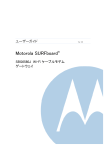
![取扱説明書 [PDF形式]](http://vs1.manualzilla.com/store/data/006658800_2-af3999748aedb265d6f8c7b3ed0beef3-150x150.png)
